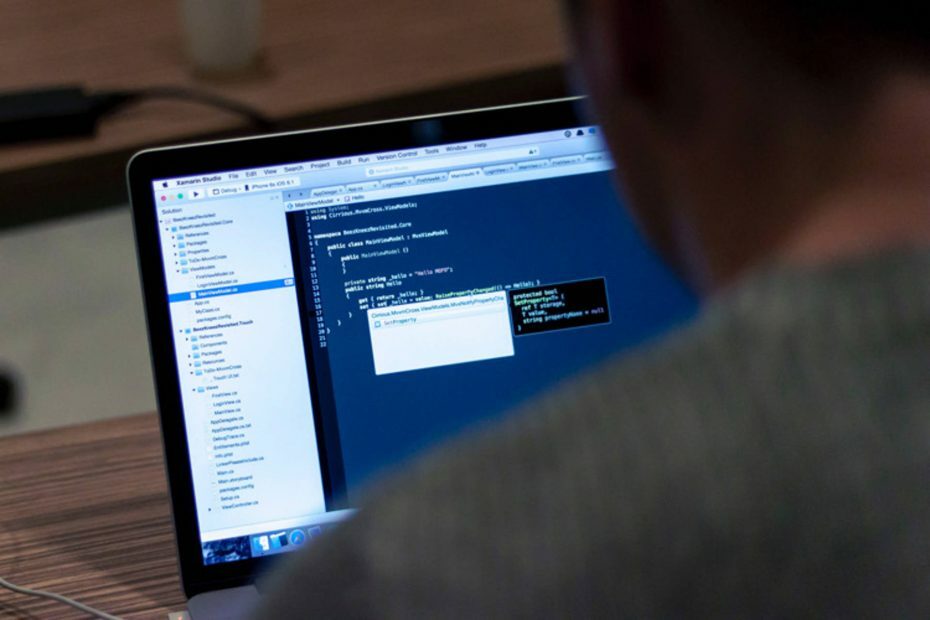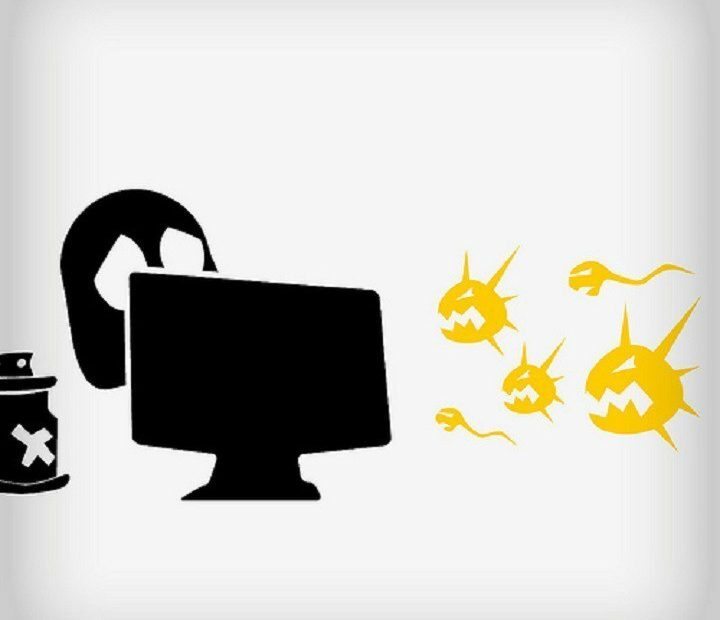- Las máquinas virtuales Windows 10 y Windows Hyper-V son un objetivo del ransomware RegretLocker.
- Si ese también es su problema, consulte los pasos a continuación para eliminar RegretLocker en Windows 10.
- También debe consultar y utilizar uno de estos excelentes herramientas de descifrado de ransomware para mantenerse protegido.
- Todo lo que se necesita es un segundo para marcar nuestro Centro de software de seguridad y privacidad para obtener más consejos útiles.

RegretLocker es un software malicioso identificado recientemente y clasificado como Secuestro de datos. Recientemente, comenzó a apuntar Windows 10.
Todos los sistemas infectados con este ransomware tienen sus datos cifrados y todos los archivos afectados se adjuntan con la extensión .mouse.
Por ejemplo, un archivo 1.jpg normal aparecería como 1.jpg.mouse. Una vez que se completa el proceso de cifrado, las notas de rescate tituladas Cómo restaurar files.txt se colocan en carpetas comprometidas.
Además, los usuarios reciben solicitudes de rescate por el descifrado. El problema ahora también afecta a la máquina virtual Windows Hyper-V.
En este caso, se crea un disco duro virtual y se almacena en un archivo VHD o VHDX, que contiene una imagen de disco sin procesar, incluidas las particiones y la tabla de particiones de una unidad.
¿Cómo puedo eliminar el ransomware RegretLocker en Windows 10?

- presione el Energía en la pantalla de inicio de sesión de Windows. Luego, mantenga presionado Cambiary haga clic en Reanudar.
- Ahora puede seleccionar Solucionar problemas> Opciones avanzadas> Configuración de inicio.
- Entonces presione Reanudar una vez más.
- Una vez que su PC esté activa, seleccione Habilitar el modo seguro conSímbolo del sistema.
- A continuación, ingrese restauración de cd y haga clic en Ingresar.
- Tipo rstrui.exe y presione Ingresar de nuevo.
- Cuando aparezca una nueva ventana, haga clic en próximo y seleccione un punto de restauración que sea anterior a la infiltración de RegretLocker.
- Después de hacer eso, haga clic en próximo.
- Finalmente, haga clic en sí para confirmar la restauración del sistema.
Para eliminar el ransomware RegretLocker en Windows 10, simplemente debe aplicar los pasos anteriores. El código utilizado por RegretLocker puede tener su origen en un investigación de seguridad publicada recientemente.
Cuando se trata del Windows Hyper-V afectado maquinas virtuales, RegretLocker utiliza la API de almacenamiento virtual de Windows OpenVirtualDisk, AttachVirtualDisk, así como también las funciones GetVirtualDiskPhysicalPath para montar y comprometer fácilmente los discos virtuales.
Además, la API del Administrador de reinicio de Windows está involucrada en el proceso para terminar los servicios de Windows que mantienen un archivo abierto durante el cifrado.
¿Ha sido afectado por el ransomware RegretLocker? Háganos saber si el procedimiento anterior resultó ser útil en su caso también.